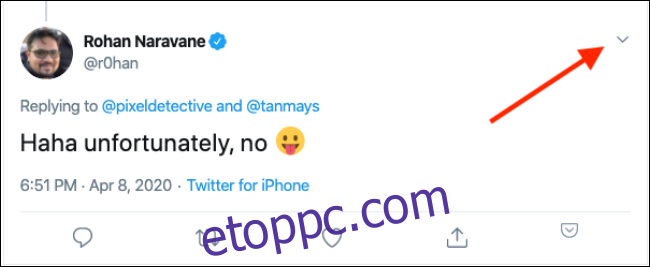Amióta a Twitter megváltoztatta az alapértelmezett válaszadási viselkedést, a dolgok kicsúsztak a kezükből. Ha valaki megnyomja a válasz gombot, a szál minden egyes tagja automatikusan megemlítésre kerül a tweetben. Kiút ebből az őrületből? Némítsa el ezeket a szálakat.
Twitter-szálak némítása az interneten
Ha a Twitter webes felületét használja, és egy csomó értesítést talál egyetlen szálból, a következőképpen némíthatja el a szálat vagy a beszélgetést.
A némítás után nem fog kapni push értesítéseket a tweetről, és az Értesítések részben sem fog új tevékenységet találni. Dönthet úgy is, hogy elrejt bizonyos válaszokat a Twitter-szálban.
Az értesítések részben vagy a tweet kibontott nézetében kattintson a jobb felső sarokban található legördülő nyílra.
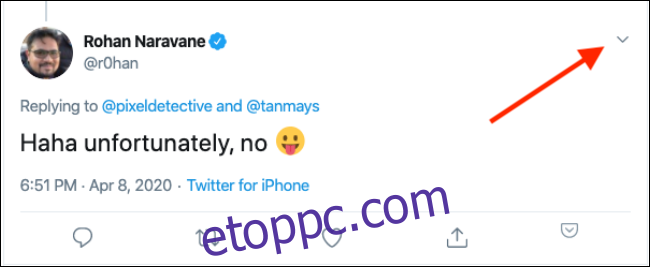
Most kattintson a „Beszélgetés némítása” lehetőségre.
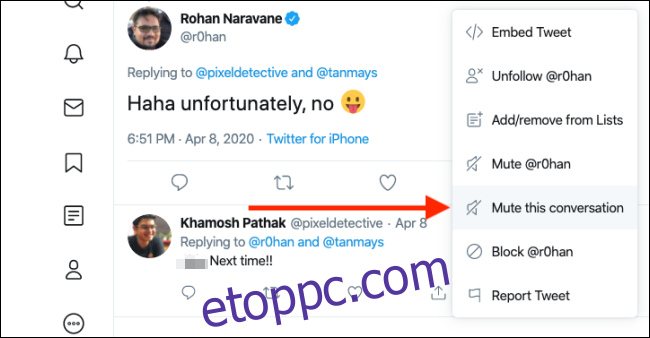
Ha ez az első alkalom, hogy elnémít egy beszélgetést, megjelenik egy szalaghirdetés, amely tájékoztat a Némítás funkció funkciójáról. Itt kattintson a „Némítás” gombra. Amikor legközelebb elnémít egy beszélgetést, nem fogja látni ezt a szalaghirdetést.
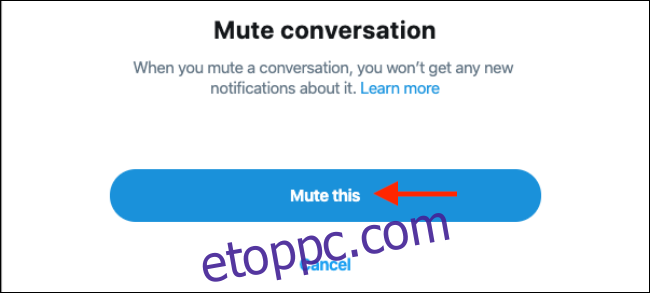
A beszélgetés azonnal elnémul, és nem kap több értesítést az új válaszokról.
Kövesse ugyanezt a folyamatot további beszélgetések elnémításához.
Ha valamikor fel szeretné oldani egy beszélgetés némítását, lépjen vissza a tweethez, kattintson a Menü gombra, és válassza ki a „Beszélgetés némítása” opciót a legördülő menüből.
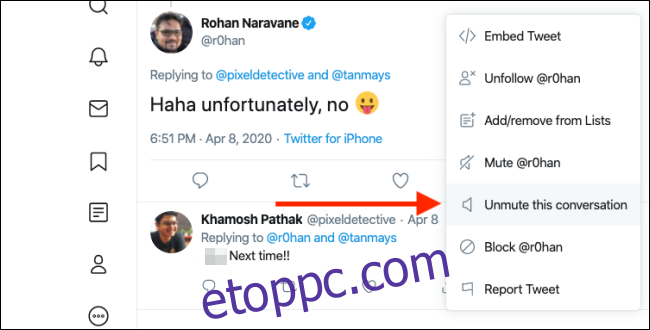
A Twitter-szálak némítása iPhone-on és Androidon
A Twitter-szálak elnémításának folyamata hasonló iPhone és Android készülékeken.
Először nyisson meg egy adott tweetet a beszélgetésből, amelyet el szeretne némítani, majd érintse meg a Menü gombot.
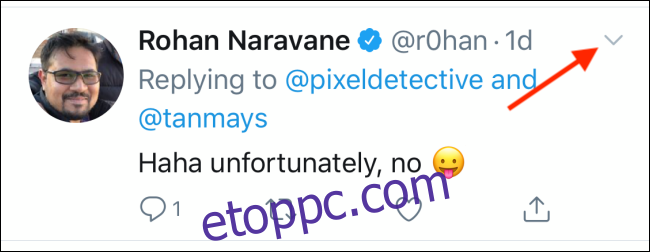
A felugró ablakban válassza a „Beszélgetés némítása” lehetőséget.
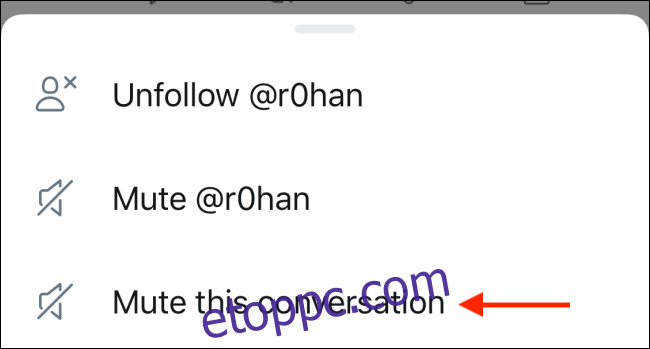
Ekkor megjelenik egy szalaghirdetés, amely arról tájékoztat, hogy az értesítést elnémították. Ha tévedésből rossz beszélgetést némított el, érintse meg a „Visszavonás” gombot a beszélgetés némításának feloldásához.
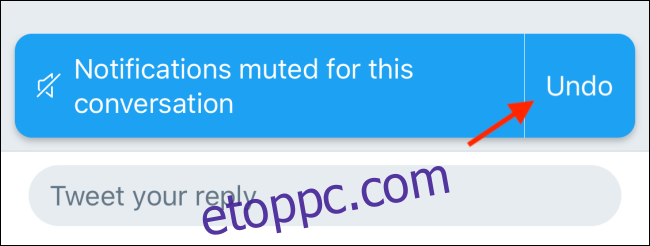
A Twitter-szál némítását bármikor feloldhatja, ha visszalép a tweet Opciók menüjébe, majd kiválasztja a „Beszélgetés némítása” gombot.
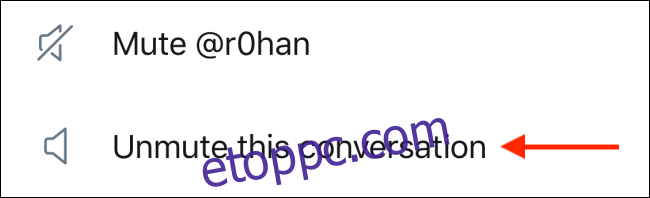
Szeretné menteni a tweeteket későbbre? Próbálja könyvjelzővel ellátni a tweeteket, ahelyett, hogy kedvelné őket.